Ошибка REFERENCE_BY_POINTER (0x00000018) связана с некорректной работой драйверов. Исправить её можно разными способами: от установки обновлений Windows 10 до удаления программы, после инсталляции которой возникла проблема.
Установка обновлений
Первое, что нужно сделать при появлении синего экрана с ошибкой REFERENCE_BY_POINTER (0x00000018), — проверить наличие обновлений.
- Открываем «Параметры» Windows 10.
- Переходим в раздел «Обновление и безопасность».
- Выбираем вкладку «Центр обновления Windows».
- Смотрим, есть ли для системы обновления. Если ничего не отображается, нажимаем на кнопку «Проверить наличие обновления».
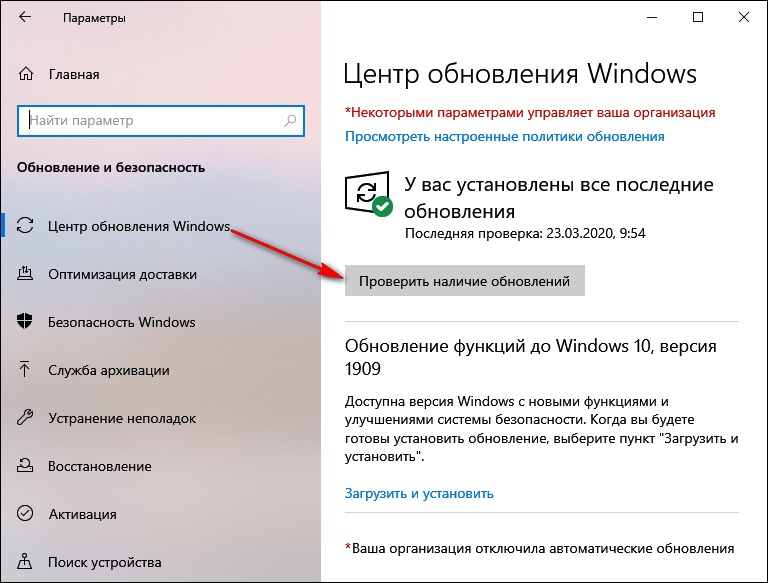
Проверка наличия обновлений
После непродолжительного поиска в «Центре обновления» отобразятся доступные для установки апдейты. Запускаем их скачивание, а затем — инсталляцию. Для установки потребуется перезагрузка системы. Продолжительность обновления зависит от того, какое количество апдейтов накопилось и какие изменения они вносят.
Если апдейты не устанавливаются через «Центр обновления Windows», инсталлируем их вручную из каталога Microsoft или принудительно с помощью утилиты Media Creation Tool.
Восстановление системных файлов
Если после обновления системы синий экран снова появляется, приступаем к следующему этапу — проверке целостности системных файлов. Этому процессу на сайте посвящена отдельная статья. Повторим здесь основы:
- Запускаем командную строку с полномочиями администратора.
- Выполняем команду sfc /scannow. Ждём завершения сканирования.
- Выполняем команду Dism /online /cleanup-image /restorehealth. Ждём завершения сканирования.
- Выполняем команду Dism.exe /Online /Cleanup-Image /StartComponentCleanup. Ждём завершения сканирования.
Проверка целостности системных файлов занимает много времени — до нескольких часов. Дополнительно можно просканировать диск на ошибки — лишним точно не будет. Для этого выполняем команду CHKDSK C: /F /R.
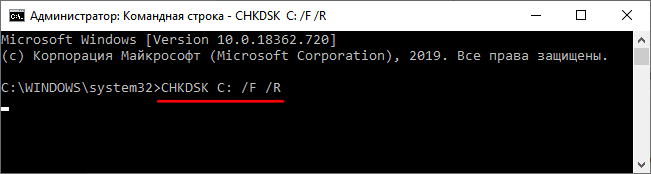
Буква C — метка системного раздела, который мы проверяем
Все эти системные утилиты (SFC, DISM, ChkDsk) ищут и пытаются самостоятельно исправить ошибки. Если у них это получается, то синий экран смерти перестаёт беспокоить пользователя периодическим появлением.
Обновление драйверов
Ошибку REFERENCE_BY_POINTER (0x00000018) может вызывать несовместимость драйверов с ОС. В случае с драйверами Майкрософт апдейты ставятся через «Центр обновления». Программное обеспечение материнской платы, процессора, жёсткого диска или любого другого подключенного оборудования нужно скачивать с официального сайта производителя.
Проблема в том, чтобы выявить устаревший драйвер. Удобно, если в «Диспетчере устройств» он помечается восклицательным знаком рядом с названием оборудования. Однако в некоторых случаях приходится вручную проверять версии основных компонентов ПК или ноутбука: материнской платы, процессора, накопителя и т.д., а затем тоже вручную устанавливать апдейты.
Дополнительные способы
Если в компьютере используется несколько планок оперативной памяти, смотрим на их состояние. Можно провести тест каждой планки — выключить систему, извлечь все модули оперативной памяти, кроме одного, и проверить его на ошибки. Затем повторить процедуру для другой планки.
Если ошибка появилась после установки определённой программы, то её нужно удалить. Сделать это можно стандартным способом через раздел «Приложения» в «Параметрах» Windows 10.
Если система из-за ошибки не запускается, пробуем открыть её в безопасном режиме. Без служб сторонних программ Windows 10 должна загрузиться.















Всем салют, единственный раз сталкивался с синим экраном, и связано это было с неблагоприятным разгоном видеокарты. Как постулат, могу порекомендовать сделать бэкап винды перед разгоном чего либо, так как это действительно спасает в случае неудачного, неумелого разгона.
Зачем разгонял то? Толку всё равно мало, несколько кадров в секунду, а проблем можно огрести целую кучу. Да и вообще разгон же ограничен и отчасти зависит от процессора. И кстати, как разгон делал, через msi? Через него типа безопаснее всего.
Разгонял чтобы немного поддать производительности, так как карточка слабенькая. Ну и еще хотел попробовать, что да как. Да, делал через MSI Afterburner и даже не подозревал, что из-за этого можно получить синий экран. По итогу всё получилось и карточка чуть пошустрее стала, несущественно, но хоть фризы при просмотре фильмов пропали.
Ребят, я к вам с вопросом. Столкнулся с проблемой в реестре, из-за которой выдает ошибку reference_by_pointer 0x00000018 и хочу ее исправить. Нашел програмку WinThruster, но почитав отзывы про продукты Winthruster, теперь сомневаюсь стоит ли ее использовать. Если не в тягость, то объясните что с ней не так?
WinThruster это исполняемая программа для винды, но не является ее системным процессом. Советовать лично эту программу не могу, так как уж слишком много в ней подводных камней и проблем после установки, таких как синий экран смерти, проблемы с мышью и многое другое, непосредственно из-за вмешательства программы в реестр. Удаление этой проги, насколько помню, не трудное.
Еще много вирусов маскируются под ее названием, а что еще смешнее, так это ее удобство. Покупал лицензию этой проги (да, такие люди есть) и как-то раз пришлось переустановить виндовс, и что в итоге? Да ничего хорошего, оказалось что после переустановки лицензионный ключ теперь не работает и выдает сообщение что уже используется, что странно, так как принадлежит одному и тому же владельцу. Лучше поискать альтернативу и не пользоваться этим продуктом.
Видел эту ошибку у одного знакомого, который принципиально не устанавливал обновления в win 10. Считал, что это только замедляет компьютер и никак не помогает. Долго его убеждал в том, что он несет чушь. Потому все-таки на спор решили сделать апдейт. В итоге комп стал работать быстрее, две ошибки которые его мучили исчезли, плюс появились новые фишки, которые он теперь постоянно использует. Бывает вот так.
Благодарю за статью, Сергей. Если бы не он, так и возился бы с этой REFERENCE_BY_POINTER (0x00000018).
Недавно столкнулся с ошибкой файла rdbss, и теперь из-за этого вылетает синий экран. Не знаю с чем это связанно, но недавно установил себе Microsoft Office и еще пару программ. Возможно из-за этих программ всё пошло наперекосяк. Как я понял, это файл Windows и удалять его не стоит. Что это за файл такой и как мне исправить ошибку? Если есть знающий человек, подскажи.
rdbss.sys — это системный драйвер винды, который обеспечивает взаимодействие компа с устройствами и оборудованием. Драйвер этот довольно важный и удалять его действительно не стоит. Чтобы исправить проблему можно попробовать обновить windows или заменить файл rdbss.
В вашем случае еще может помочь переустановка недавних программ, зачастую ошибка появляется из-за проблем с программным обеспечением или устаревшей прошивки, драйверов. Если есть бэкап, то можете им воспользоваться и восстановить систему до появления проблем.
Мне вот не помогли простые решения проблемы, а человек комментарием повыше хорошо подметил о решение по замене файла. Именно этот способ мне помог, но он непростой и опасный, а если вы не опытный юзер, то делайте все по инструкции и не торопитесь. Когда решитесь, то перед этой операцией, по замене файла, сделайте себе точку восстановления, чтобы в случае неудачи вернуть всё на свои места.
Короче я тоже на днях столкнулся с 0x00000018, но мне когда пк запустился написал что типа » с вашим пк возникла проблема и были созданы файлы дампа MEMORY.DMP». Я толком и не понял почему такое произошло, но проблема также была с драйвером, в итоге долго мучился, нашел неисправный и обновил его, помогло.
Порадовало что обошелся без установки необязательных продуктов в систему, как даже выше писали про какие то WinThruster, но я не стал ничем захламлять винду. Надеюсь что такая ошибка больше не выпадет…
За пункт с восстановлением системных файлов отдельное спасибо. Массу проблем решает. Особенно на системах, которые давно не переустанавливали.
Проверяйте последние обновления Виндовс и установленные самолично программы. Чистку лучше всего делать в Безопасном режиме. А чтобы обнаружить некорректные компоненты нужно произвести Чистую загрузку путем отключения всех служб и элементов запуска Microsoft, в том числе автозагрузки. Тогда станет понятно, в чем проблема. Удалять вредные программы рекомендую с помощью специальных приложений Revo Uninstaller или IOBit Uninstaller. Если кто не понял, как это делается, то и не советую самостоятельно проблему решать, только навредите. Идите к спецам.
Да, хорошо вам с обновлением драйверов, у кого железо более-менее новое. У меня видеокарта такая древняя, что актуальных драйверов на нее просто не найти, даже на официальном сайте NVIDEA. Так что приходится всякими другими способами выкручиваться, если что сбойнет.
На ноутбуке с Windows 10, я делал примерно то же самое, что делаю каждый божий день, и мне была представлена проверка на ошибку 0x18: REFERENCE_BY_POINTER. Ноутбук перезапустился и, похоже, теперь работает нормально, я знаю, что это могло быть вызвано поврежденными файлами реестра или проблемой памяти. Кто-нибудь может дать мне дополнительную информацию, чтобы я лучше понимал, почему это произошло и как это решить?
REFERENCE_BY_POINTER также может быть старым драйвером, программой, разработанной для другой Windows, или вредоносной программой, пытающейся подключиться к системным функциям. Вряд ли случайное повреждение. Я бы запустил сканирование вредоносных программ, а затем запустил cmd.exe от имени администратора и прописал эти 2 команды:
sfc.exe / scannow
dism.exe / online / cleanup-image / restorehealth, они восстановят измененные файлы ядра Windows. Если вы установили какие-то системные инструменты, они могут подключать какую-то функцию, которая может быть несовместима.
Спасибо, не знаю чтобы без вас делал. Оказалось после переноса винды, я не обновил нужные программы, драйвера, из-за которых была эта чертова ошибка.
Была на старом компе эта проблема. Относил его к мастеру. Взял тогда с меня бешеные деньги и все равно ничего не исправил. Возникла опять уже на новом компьютере. Сделал инструкции из вашей статьи и все исправилось само собой. Не потратил ни копейки. Теперь перед звонком к мастеру лучше буду заходить на ваш сайт.
Помню мне собрали компьютер в сервисном центре. И там похоже напортачили с материнской платой, потому что я замучился по 10 раз ходить и чинить планки оперативной памяти. Постоянно были какие-то проблемы. По началу думал, что это мне с памятью не везет, но я перепробовал разные бренды и из разных магазинов. Такая ошибка вылетала в том числе на некоторых. В итоге пока не сменил мать, все работало через одно место, но тестировать память все же полезно иногда.
Когда поймал синий экранчик просто обновился до последнего релиза Виндовс 10. Да, больше часа на все про все ушло. Но проблема полностью исчезла и пока (три месяца прошло) больше не появлялась. Так что я за актуальные версии винды, они там многие даже собственные баги чистят периодически.
Всем привет, недавно у меня было много BSOD с сообщением “reference_by_pointer”. Были и другие, но в основном оно. Сначала я подумал, что это как-то связано с браузером chrome, так как в большинстве случаев я открывал или закрывал Chrome в точный момент BSOD, но это могло быть совпадением, так как это также происходило во время игры в Paladins несколько раз. После, я решил запустить тест памяти Windows, и он сказал, что ошибок не обнаружено, поэтому я думаю, что моя ОЗУ не является источником проблемы. Надеюсь на фидбэк, потому что не знаю что делать.
Дополню: даже дошло до того, что теперь это происходит по крайней мере один раз в день, до такой степени, что это сводит меня с ума. Добавил zip с журналом dmp, но не уверен, что это поможет.
Это может указывать на аппаратную проблему с вашим процессором, но чаще всего программное обеспечение материнской платы и программное обеспечение для мониторинга могут вызывать такого рода BSOD. Также попробуйте обновить или удалить Speedfan или Hardwareinfo.
Спасибо, постараюсь обновить программы или, при необходимости, удалить. Могут ли эти программы вызывать проблемы, если они не работают? Поскольку у меня почти никогда не работает Speedfan или hardwareinfo, я просто время от времени открываю их, чтобы контролировать некоторые процессы. У меня также разогнан процессор, но он работает стабильно уже много лет. Но если BSOD все еще сохраняются, я также удалю разгон.
Я как-то решила поэкспериментировать с оптимизаций Виндовс 10. Начиталась всяких «полезных» статеек, что-то поотключала, скачала всякие утилитки для чистки реестра и так далее. В результате поймала BSOD с ошибкой 0x00000018. И все, комп перезагружается постоянно, дальше никак. Ладно у друга оказалась загрузочная флешка. Пришлось переустанавливать операционку. Так что, прежде чем лезть куда-то, сто раз подумайте о последствиях.
Актуализация ПО — отличный совет для борьбы с самыми разными проблемами. Я когда-то относился к ним скептически. Избирательно все обновлял, потому что привык к поломкам из-за апдейтов. Но в какой-то момент перешел на новый ноутбук. Автоматические обновления не выключал. И как-то обходится без проблем. Еще ни разу ничего не выскочило. Думаю, обновления не последнюю роль в этом играют.
После появления синего экрана REFERENCE_BY_POINTER просто наудачу отключил антивирус. А потом вообще деинсталлировал его. Кстати, лучше делать это специальной прогой, чтобы корректно и наверняка грохнуть. После этого проблема с BSOD исчезла. Установил антивирусник попроще и полный порядок теперь.
Короче совет тем, у кого видюха AMD. Если появляется синька с сообщением об ошибке REFERENCE_BY_POINTER, то одни из способов устранения проблемы – установка минимальной версии видеодрайвера. Для этого нужно удалить текущую версию драйвера с помощью утилиты Display Driver Uninstaller. Потом с официального сайта AMD скачать последнюю версию дров для вашей видюхи. Важно! При установке нужно выбрать именно минимальную версию драйвера, в которой нет ненужного программного обеспечения. Вот и все. Мне помогло, ошибка исчезла.
Знаю по себе, что ошибку REFERENCE_BY_POINTER (0x00000018) может вызвать элементарный перегрев компьютера. У меня так с ноутбуком было. Кулер стал шуметь как реактивный двигатель, проверил температуру – все на пределе. Экранчик смерти выскакивать начал все чаще и чаще. Отдал в чистку, сменили термопасту, ноут стал работать отлично. Лучше делать сие действо регулярно и кучу других проблем избежите помимо всего прочего.
Можно еще попробовать автоматическую систему проверки и исправления ошибок Windows 10 задействовать. Она делает почти все те же процедуры, еще всякие кэши сбрасывает. Иногда помогает часто встречающиеся косяки исправить.